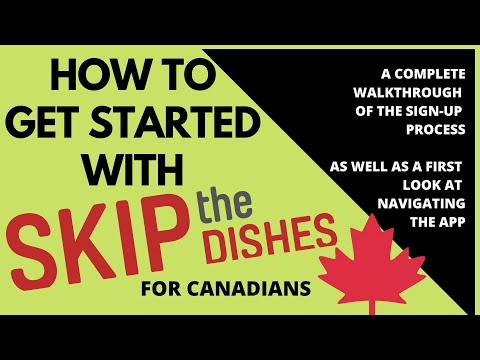WikiHow זה מלמד אותך כיצד למנוע שיחות טלפון ממספרים או אנשי קשר מסוימים באייפון שלך.
צעדים
שיטה 1 מתוך 3: שימוש בהגדרות

שלב 1. פתח את הגדרות
זוהי אפליקציה אפורה המכילה הילוכים (⚙️) וממוקמת בדרך כלל על מסך הבית שלך.

שלב 2. הקש על טלפון
הוא מקובץ בחלק התפריט עם אפליקציות אפל אחרות כמו דואר והערות.

שלב 3. הקש על חסימת שיחות וזיהוי
הוא נמצא בקטע "שיחות" בתפריט.
תופיע רשימה של כל אנשי הקשר ומספרי הטלפון שחסמת בעבר

שלב 4. גלול מטה והקש על חסום איש קשר
זה בתחתית המסך.
אם רשימת המתקשרים החסומים שלך חורגת מעבר למסך, יהיה עליך לגלול למטה

שלב 5. בחר איש קשר לחסימה
לעשות זאת על ידי הקשה על שם האדם שברצונך לחסום. מספר זה כבר לא יוכל להגיע אליך באייפון שלך באמצעות שיחת טלפון, FaceTime או הודעות.
- חזור על שני השלבים הקודמים עבור כל המספרים או אנשי הקשר שברצונך לחסום.
- תוכל לבטל את חסימת המספרים מתפריט זה על ידי הקשה על לַעֲרוֹך בפינה השמאלית העליונה של המסך ובחירתם.
שיטה 2 מתוך 3: שימוש באפליקציית הטלפון

שלב 1. פתח את אפליקציית הטלפון שלך
זוהי אפליקציה ירוקה המכילה סמל טלפון לבן ובדרך כלל ממוקמת במסך הבית שלך.

שלב 2. הקש על אחרונות
זהו סמל שעון בפינה השמאלית התחתונה של המסך.

שלב 3. הקש על ⓘ לצד מספר שברצונך לחסום
הוא נמצא בצד ימין של המסך.

שלב 4. גלול מטה והקש על חסום המתקשר הזה
זה בתחתית התפריט.

שלב 5. הקש על חסום איש קשר
כעת, שיחות ממספר זה לא יגיעו לאייפון שלכם.
שיטה 3 מתוך 3: חסימת כל השיחות

שלב 1. פתח את הגדרות
זוהי אפליקציה אפורה המכילה הילוכים (⚙️) וממוקמת בדרך כלל על מסך הבית שלך.

שלב 2. הקש על נא לא להפריע
הוא נמצא בחלק סמוך לראש התפריט, ליד אייקון סגול ובתוכו ירח.

שלב 3. הקש על אפשר שיחות מ
זה באמצע המסך

שלב 4. הקש על אף אחד
זה חוסם את כל השיחות לטלפון שלך.
- בֶּרֶז מועדפים לחסום שיחות מכולם למעט אנשים ברשימת "המועדפים" שלך.
- בֶּרֶז כל אחד לאפשר שיחות מכל אחד.

שלב 5. החלק כלפי מעלה מהחלק התחתון של מסך כלשהו
פעולה זו פותחת את מרכז הבקרה.

שלב 6. הקש על סמל הירח העגול, הסהר
הוא בפינה השמאלית העליונה של מרכז הבקרה. כעת השיחות ייחסמו לכולם מלבד הקבוצה שבחרת.